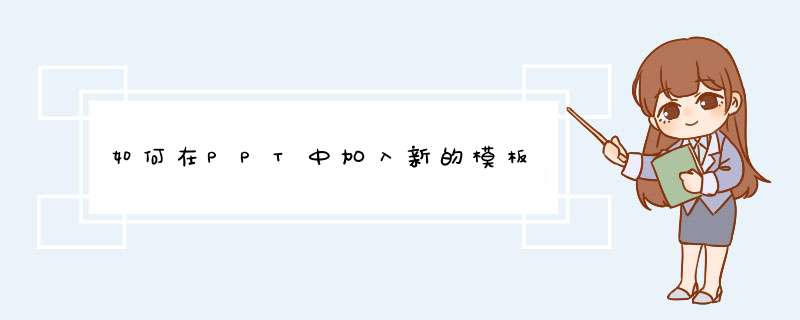
材料/工具:ppt2010
1、打开PPT软件,进入它的主界面;
2、在菜单栏中找到并点击设计;
3、打开所有主题;
4、选择一种自己喜欢的设计模板;
5、这种模板就添加到d幻灯片中了;
6、需要更换样式的话,就选择一个新的样式,选中它;
7、新选的模板就将刚才的旧模板替换掉了,非常方便。
1、打开PPT选择视图,之后选择演示文稿视图。
2、进入到幻灯片母版,选择左侧窗口中空白母版样式。
3、进入到编辑区,在编辑区删除不需要的占位符,在母版版式中选择插入占位符、标题等。
4、关闭母版,再次进入即可使用ppt新建自定义版式。
如何设置新ppt模板1.首先准备好要做成模版的图片,打开PowerPoint并新建一个空白的PPT文档。
2.视图→母版→幻灯片母版,进入母版编辑状态。
点击绘图工具栏上的“插入图片”按钮(或按“插入→图片→来自文件”),选中要做为模版的图片,确定。并调整图片大小,使之与母版大小一致。
3.在图片上点击鼠标右键,叠放次序→置于底层,使图片不能影响对母版排版的编辑。
4.现在我们已经制作好了我们需要的模版文档,退出母版视图后,接下来就是保存了。
文件→保存,打开“另存为”对话框,在“保存类型”中选择“演示文稿设计模版”
5.此时程序将打开默认的文件保存位置,不用更改它,在“文件名”中输入一个便于你自己记忆的名字,确定保存下来。
6.现在关闭此PPT文档。再新建一个空白文档,看看你的“幻灯片设计”里,刚刚做好的模版文档是不是已经出现在那儿啦。 创建模板演示文稿模板,最有效的方法是创建个性化的母版,在母版中设置背景、自选图形、字体、字号、颜色、动画方法……为了充分展示自己的个性,创作模板之前,制作好要用到的背景图片、动画小图、装饰小图、声音文件。 背景图片中可在网上下载,也可用Photoshop等软件自己打造。打造图片时,图片的色调最好是淡雅些,可以加上个性化的图形文字标志,为了让设计模板小一些,图片的格式最好用.jpg格式。
如何设置PPT模板?
看你的office是哪个版的 2003 还是 2007
03的模板和母版不是一个东西哦 模板貌似只是背景图滴
格式—幻灯片设计 然后 右边就出现了。。。
07的 在 设计-背景 母版在视图-幻灯片母板
office2007 ppt 如何设置模板视图 里 选择 幻灯片母版,然后就可以设计你自己的母版了,设计完成后电机菜单栏里关闭母版视图后保存。这样在你新建幻灯片的时候就可以选择使用你的母版了。具体的可以右键你的幻灯片在板式里选择。希望对你有用
ppt里如何设置单个设计模板步骤/方法
1、打开 PowerPoint 软件,但是不要建立新幻灯片。如果打开的窗口里自己添加了空白幻灯片,请把它删除。
2、打开“视图”菜单,选择“母版”——“幻灯片母版”命令,会出现母版编辑窗口。
3、制作模板,最关键的一个因素就是背景图片,它是模板漂亮与否的根源。右击空白处,选择“背景”选项,就能打开背景设置窗口。
4、打开下拉菜单,并选择“填充效果”。系统提供了若干简单的填充效果,如双色渐变、纹理、图案等,用户可以在基准素材中任意挑选。但是这些素材还不够自由。
5、如果想用自己的背景图片,那么请点击“图片”选项卡,然后在本地机里选择一张合适的图片。
6、之后,点击“确定”,模板背景就设置好啦!
7、背景设置好了,下面就要做更细致的调节了。一个幻灯片模板,不仅仅是背景重要,各种颜色的搭配也同样重要。如果文字看不清,那幻灯片只能做一个图片浏览器,里面的内容就没有价值了。下面就要对配色方案进行调整。点击“格式”菜单下的“幻灯片设计”,并在右侧栏中选择“配色方案”选项卡。
8、这里预设了一些配色方案,可以在里面随意挑选一款方案。但是,如果没有最合适的那套,就要自行设置了。选择一套最接近的配色方案,然后点击右下角的“编辑配色方案”。
9、在这里可以自由地对文字基准颜色进行设置。注意,不同的文字(或图形)颜色不同哦。
10、颜色配置好了,下面就是文字样式的微调啦。右击标题栏的边框,选择“字体”,可以对标题的文字样式进行修改。下方的文字框同理。当然,在微调时,也可以同时移动标题文本框的位置、调整它的大小。
11、对于一个使用“标题幻灯片”版式的幻灯片,我们还可以单独为这类幻灯片设置模板样式。设置方法是点击工具栏上的“插入新标题模板”,之后模板的编辑方法同上。
12、之后,关闭模板编辑窗口,选“文件”菜单下的“保存”命令,随便起个名字。【注意】保存类型里一定要选“演示文稿设计模板”
13、以后再制作幻灯片时,选择“格式”菜单下的“幻灯片设计”,然后会惊喜地发现,在右侧可供使用的模板列表里,已经有刚刚设计好的模板了。
如何制作ppt模板 怎么制作ppt模板
详细的教程在我的百度空间:百度搜索 以PPT为中心:apps.hi.baidu./share/detail/46676724在PowerPoint的“幻灯片设计”中有很多模版可供大家选择使用,而且使用起来非常方便,只需点击一下该模版就行了,若教师需要长期使用一个模版做为自己的PPT文档的专用模版,用模版文件当然是最方便的了,在为自己的PPT文档选择了一个漂亮且适合自己内容的模版,可以为该文档增色不少。可有时微软提供的那些模版并不能满足自己的需要,当看到自己亲手在PS里制作的一张漂亮的图片时,心里特别想将它做成模版文件以备日后随时调用。另外,特别是在需要将自己学校以及学科的标识、代表性建筑、经典图片等加入到母版文件里并在以后长期使用时,能制作成模版文档保存起来当然是最好的方法了。
1、首先准备好两张要做成模版的图片(如下图),打开PowerPoint并新建一个空白的PPT文档。
2、视图→母版→幻灯片母版,进入母版编辑状态。点击绘图工具栏上的“插入图片”按钮(或按“插入→图片→来自文件”),选中要做为正文模版的图片
3、在图片上点击鼠标右键,叠放次序→置于底层,使图片不能影响对母版排版的编辑。
4、在“幻灯片母版视图”工具栏上,点击“插入新标题母版”
5、选中新生成的标题母版中的图片,DEL删除它。
6、重复上面插入图片的 *** 作,即:点击绘图工具栏上的“插入图片”按钮(或按“插入→图片→来自文件”),
7、现在我们已经制作好了我们需要的模版文档,退出母版视图后,接下来就是保存了。文件→保存,打开“另存为”对话框,在“保存类型”中选择“演示文稿设计模版”
8、此时程序将打开默认的文件保存位置,如下图的位置。不用更改它,在“文件名”中输入一个便于你自己记忆的名字,确定保存下来。
9、现在关闭此PPT文档。再新建一个空白文档,看看你的“幻灯片设计”里,刚刚做好的模版文档是不是已经出现在那儿啦,这样就可以在任何时候方便的使用具有自己特色的模版了,是不是很炫呢。
多个模版运用
点击 格式/幻灯片设计 或 右键/幻灯片设计 再选择右边的模版
如何换ppt模板07版的可以如下 *** 作:打开设计选项卡 - 点击备选主题右下角的按钮打开下拉选项 - 浏览主题 - 选择你替换的模板。此时你选择的模板出现在备选主题里面,同时程序会自动替换当前页的模板为你选择的模板,需要替换所有模板可以右击主题里的替换模板,“应用于所有幻灯片”。需要注意的是,如果两个模板的板式有所不同,那么当前PPT的所有页面将会使用替换模板的板式。03版如下 *** 作:打开右侧的工作区- 下拉选项选择“幻灯片设计” - 之后 *** 作跟07版的大同小异,注意事项也一样。因为本人用的是07版,03版的具体 *** 作不甚详尽,见谅。 查看原帖>>
记得采纳啊
如何搜ppt模板:51ppt../BESTPPT/Index.这里有很多PPT模板下载,自己看看吧!~
如何搜PPT模板?直接在百度那里写关键字,“百度一下”就行啦,例如现在的PPT,就可以直接写“PPT模板 下载”百度一下就行啦!~
如何设置excel模板哈,其实这些问题你 *** 作了这些在百度知道里发贴的步骤,还不如直接在百度网页中搜:EXEL 模板怎么用?你就会看到答案,我的意思是学习过程中多用网络已有的资源。看嘛,你的问题让我继续装13,好象我什么都懂:
1、“建立新的模板”和“把原来的表格做成模板”:在表格界面点“文件/另存为/文件名/起名如‘模板01’/保存类型/模板/保存”。
2、“调用已有的模板”:打开空白工作表,“文件/新建/在界面右侧任务窗格选‘本机上的模板’/点选已建模板如‘模板01’/确定”,即可调用新建立的模板。
如何设置word模板你先建一个空白文件,保存时保存的类型为 “文档模板”,这时保存的位置自动变为“Templates",在这个文件夹里有一个“normal.dot"的文件,别急,取消你当前的保存,使用文件中的打开命令,打开这个normal.dot文件,对它进行修改,再保存即可
欢迎分享,转载请注明来源:内存溢出

 微信扫一扫
微信扫一扫
 支付宝扫一扫
支付宝扫一扫
评论列表(0条)